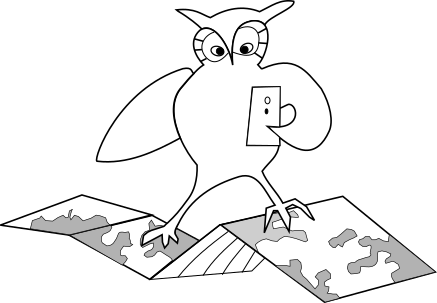La difficulté qu’on peut rencontrer lorsqu’on veut créer une carte est souvent bien déroutante devant la simplicité de ce qu’on souhaite réaliser: je veux juste créer une carte géographique simple sur laquelle afficher les quelques endroits où j’ai mené mon étude, pourquoi tous ces logiciels sont si complexes !
Première idée fausse: tout cela est en réalité très simple. Si vous avez déjà une bonne idée de la différence entre une carte et une donnée géographique, par exemple si vous avez déjà consulté l’infographie sur le sujet, vous pouvez directement aller à la section pratique de cet article. Néanmoins, je vous conseille de regarder rapidement la section suivante, qui clarifie les choses et permet d’éviter beaucoup de soucis.
Une carte, une donnée, un style ?
Les données géographiques
Pas de couleur, pas de taille de trait: il s’agit d’une suite de nombres (des coordonnées bien souvent) stockée dans un fichier. On peut avoir quelques points dans un fichier Excel créé nous-même qu’on veut afficher, et aussi un fichier shapefile du pays qui nous intéresse téléchargé sur internet, pour placer le contexte.
Les couleurs et les traits
Avec ces fichiers géographiques, on peut définir des couleurs différentes pour chaque pays, des épaisseurs différentes selon la taille de la rivière, une couche de provinces qui sera au-dessus de la couche de pays. On est ici sur la dimension visuelle et esthétique de notre future carte. On va utiliser un logiciel pour affecter à nos données différents styles. On peut le faire par exemple avec QGIS.
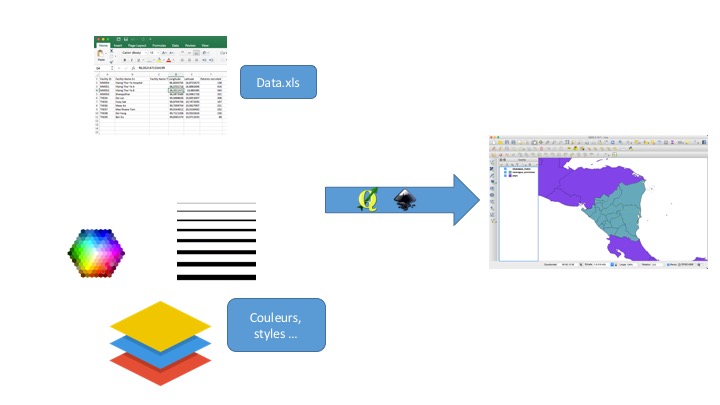
On peut revenir sur nos modifications, il s’agit d’un état intermédiaire.
La carte
Enfin une carte, c’est la dernière étape de tout ça. En plus des données et du style, on décide d’ajouter les ultimes éléments graphiques:
- On fige l’échelle
- On choisit une zone à visualiser
- On ajoute un titre
- On ajoute une légende
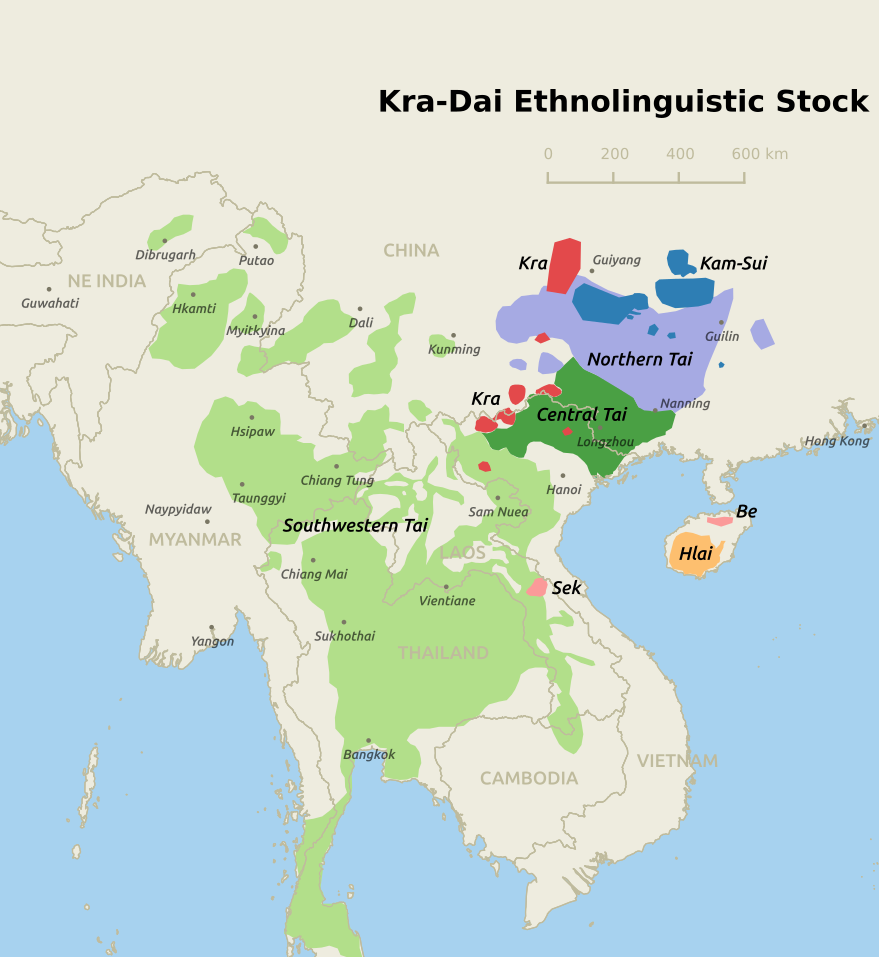
Notre carte est à présent une image, qui a vocation à être diffusée, imprimée et vue, non plus à être modifiée.
Ce petit tour d’horizon des étapes de la production d’une carte est très important, puisque QGIS respecte cette façon de manipuler et générer des cartes, et une fois qu’on a compris ça, il est facile de l’utiliser.
Créer une carte avec QGIS
On va créer une carte du Nicaragua et de ses rivières, avec ses pays limitrophes. Pour celà on utilise QGIS, logiciel de cartographie gratuit, open-source et performant à télécharger sur son site. Il fonctionne sur Windows, Mac et Linux.
Reprenons nos étapes et les choses vont être très simples.
1) Les données géographiques
On a trois fichiers, téléchargés sur Natural Earth et un peu modifiés (filtrage et fusion):
- Les pays du monde
- Les provinces du Nicaragua
- Les rivières du Nicaragua
L’archive est en téléchargement ici.
2) Le style
On charge les données en faisant un glisser-déposer dans QGIS des trois fichiers dont les extensions sont .shp. QGIS va afficher dans ce qu’on appelle le canvas ces trois couches. Le point important à comprendre est que la carte finale ne se fait pas dans cette fenêtre, ici on se contente de manipuler les données, de leur affecter des styles, des couleurs, de ré-agencer les couches. Mais il n’est pas question d’échelle, de titre, de zone à afficher etc …
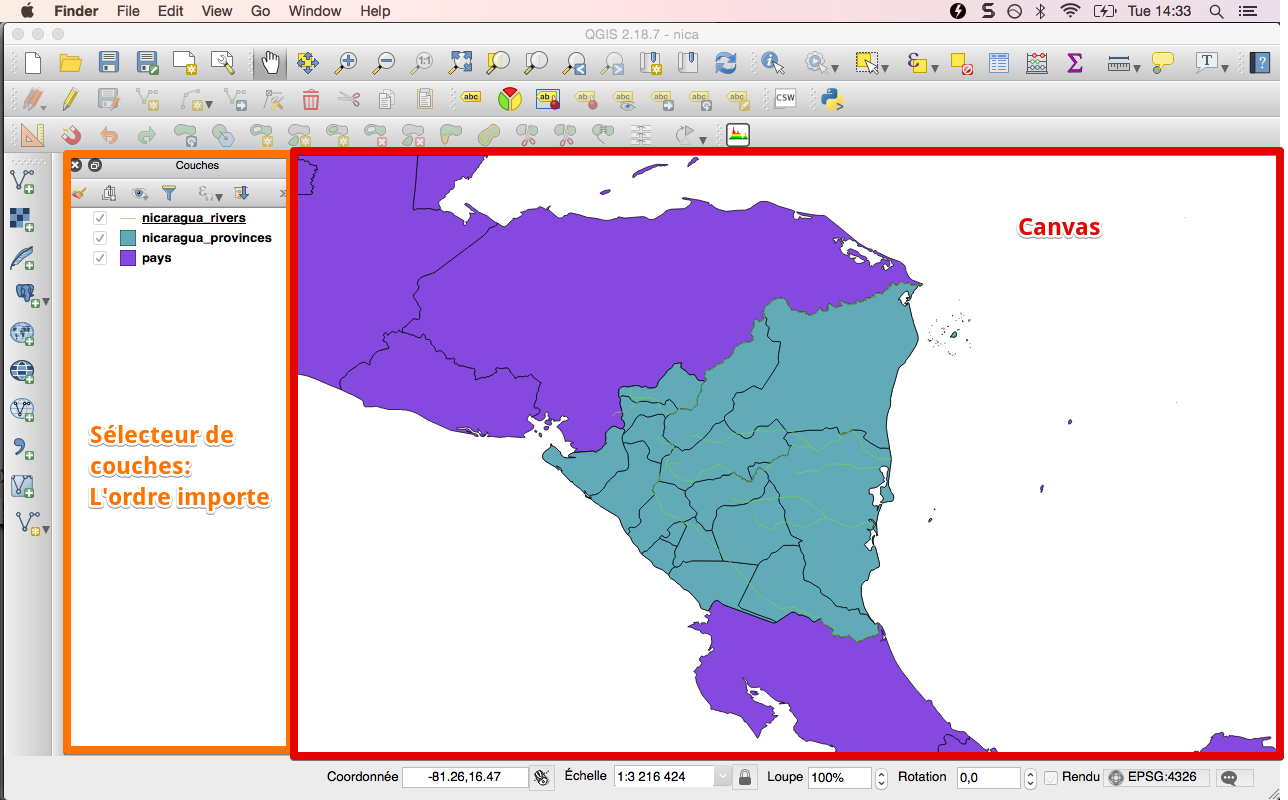
QGIS a choisi au hasard un style pour nos données. Dans la partie de gauche, le sélecteur de couche, on va modifier tout ça. Pour celà, double cliquer sur une couche et sélectionner l’onglet “Style” dans la fenêtre qui apparaît. De nombreuses options sont à notre disposition pour essayer d’avoir un rendu visuellement plaisant.
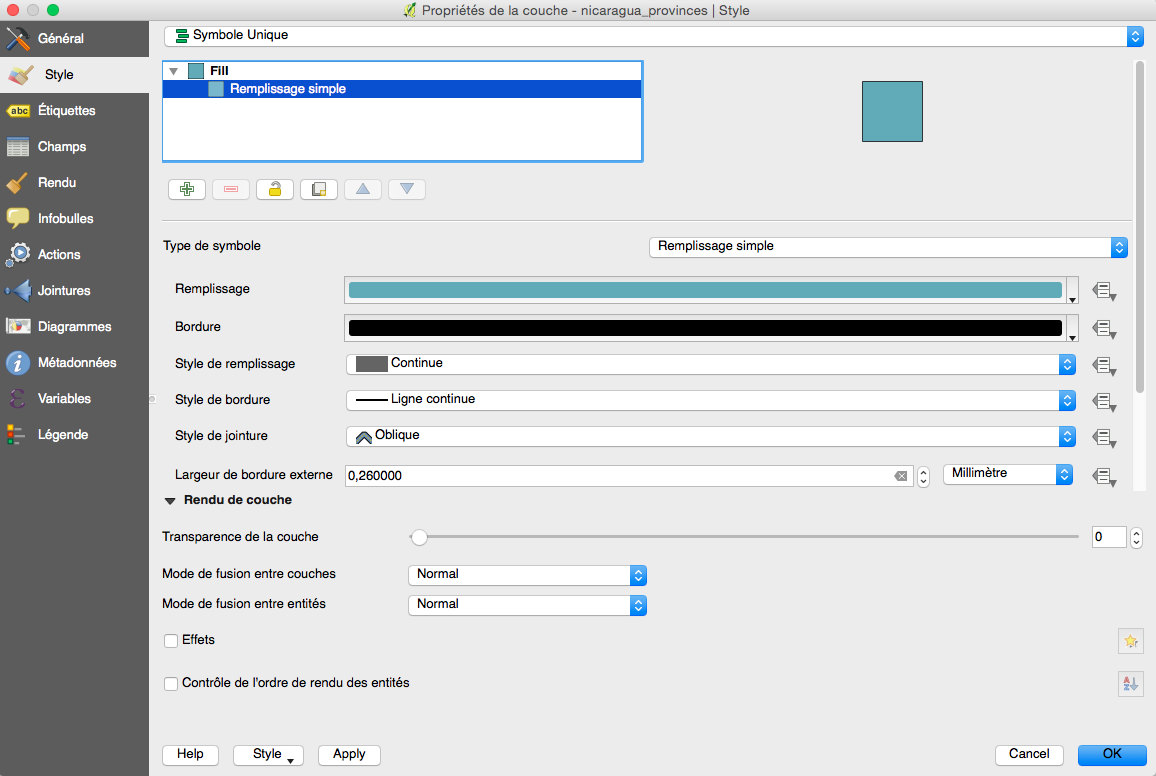
On fait des aller-retours jusqu’à avoir un rendu qui nous plaît, par exemple comme sur l’image suivante.
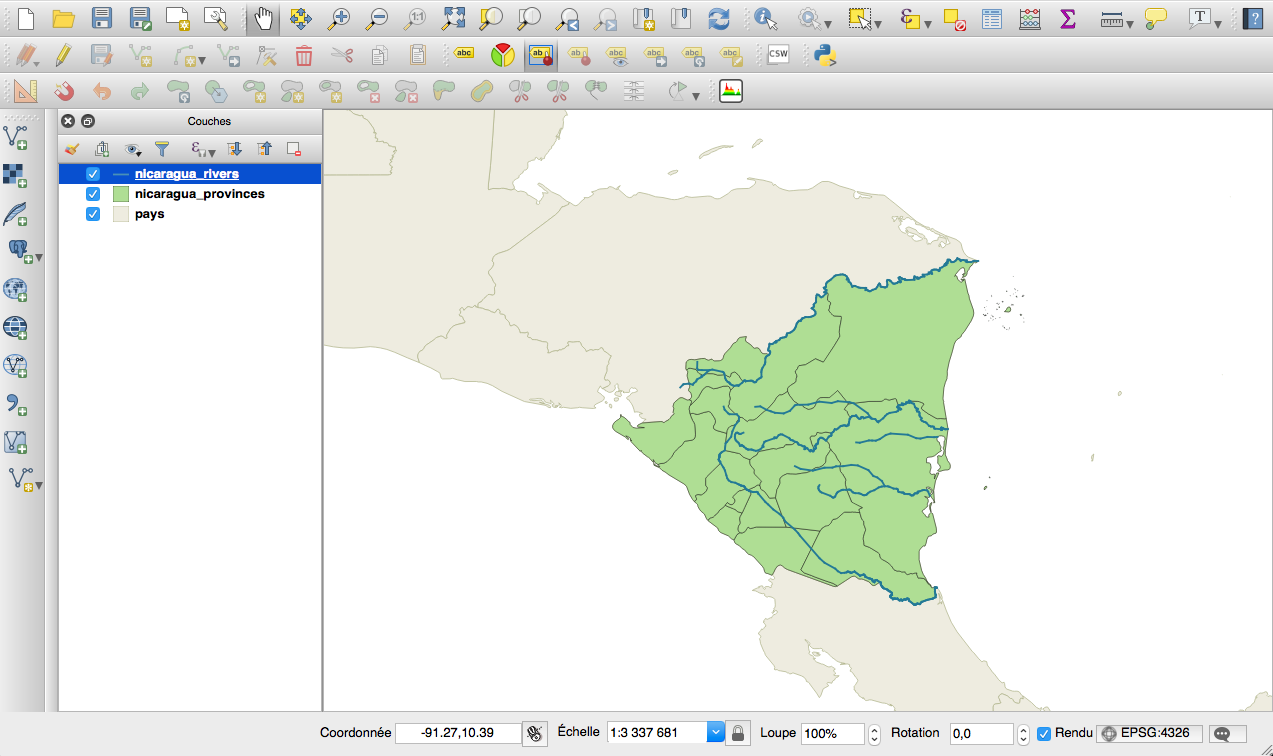
3) La carte
Il est temps de générer la carte à proprement parler. A partir des données et des styles du canvas, on pourrait générer une infinité de cartes:
- Une carte pour chaque province
- Une carte de tout le pays
- Une carte de toute l’amérique centrale
- …
On va se contenter d’en créer une seule, et pour celà on va utiliser le composeur d’impressions. Il se trouve à Projet » Nouveau Composeur d’impression.
Vous le remarquez, il s’agit d’une nouvelle fenêtre, différente du canvas. Les deux sont toujours liées puisqu’une modification dans la seconde se répercute dans la première, mais dans le gestionnaire d’impression on doit penser à l’élément final, et ainsi prendre des décisions, répétons le:
- d’échelle
- de zone à visualiser
- de titre
- de légende
Le composeur d’impression a de nombreuses options à découvrir, regardons les plus basiques.
Choisir la position de la carte sur la feuille
La première étape est de définir, sur le rectangle blanc devant nous, où sera placée la carte. Pour celà, Mise en page » Ajouter une carte, puis on dessine le rectangle qui sera notre carte finale en cliquant et déplaçant la souris.
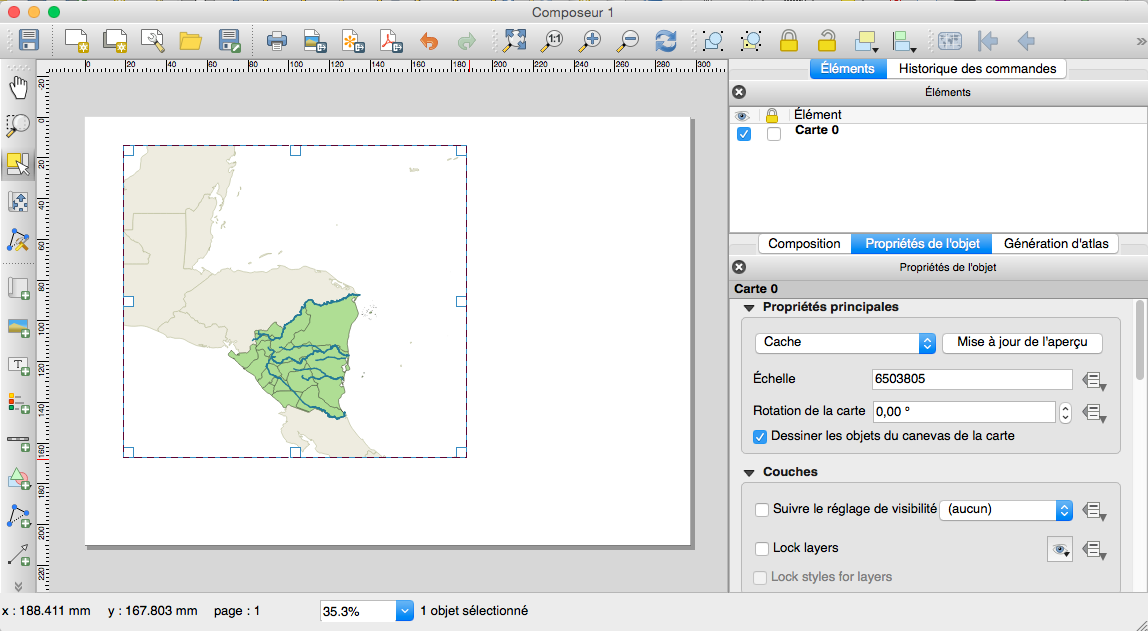
Les données du canvas s’affichent alors sur notre feuille.
Définir la zone à visualiser
QGIS nous montre ce qu’il a dans son canvas. Il faut maintenant zoomer-dézoomer à notre guise, se déplacer pour trouver la zone qui nous intéresse. Sauf que si on bouge la carte, c’est toute l’image qui bouge ! Pas de panique, direction Mise en Page » Déplacer le contenu. Lorsque cette option est sélectionnée, on peut se déplacer sur la carte comme on le fait sur le canvas, à l’aide de notre souris.
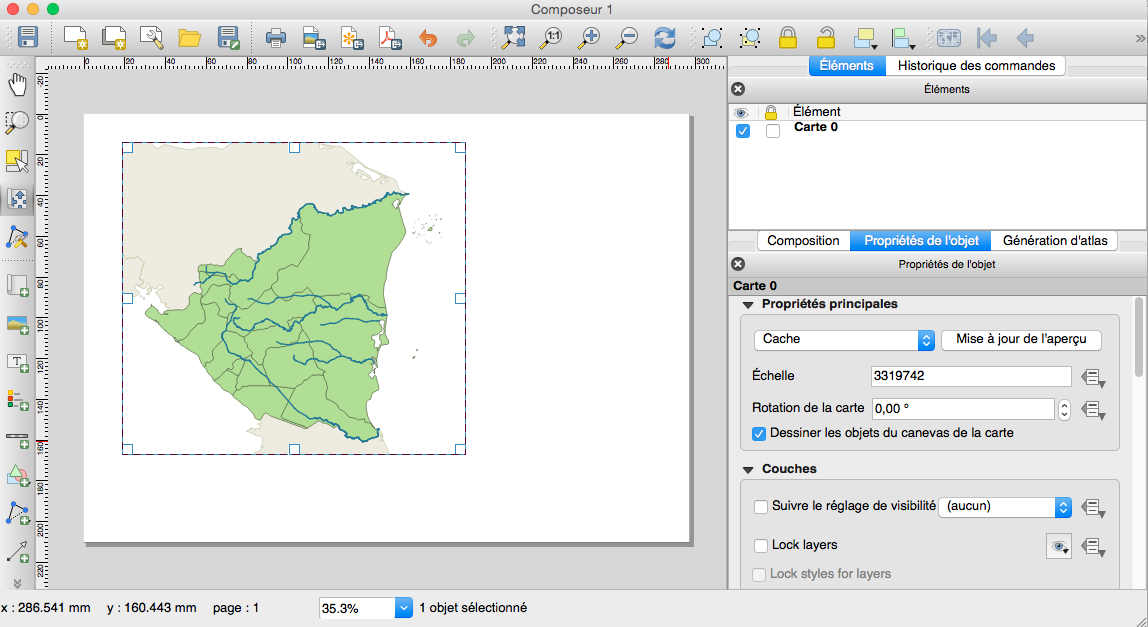
Ajouter un titre
Dans le menu Mise en page, on peut ajouter de nombreuses choses, qui seront toutes paramètrables dans le panneau de droite:
- Une légende
- Une échelle graphique
- Une image
- Une forme
- Une flèche
On va ici ajouter un titre sur le côté, ce qui revient à ajouter une étiquette. Mise en Page » Ajouter une étiquette, ensuite tracer le cadre du titre puis direction le panneau de droite pour taper le titre en lui-même, modifier la police etc …
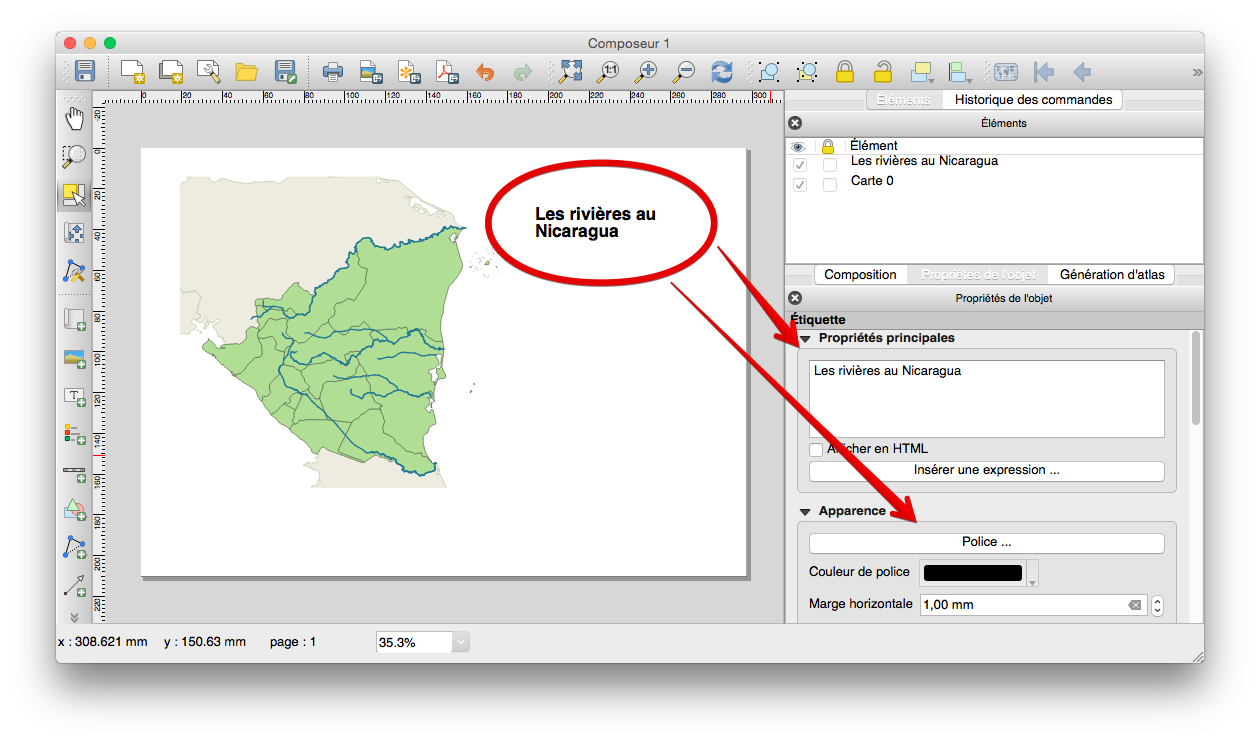
Exporter la carte
Maintenant notre carte est prête. On peut l’exporter dans le format qui nous intéresse, dans le but de la mettre dans une publication, de l’imprimer ou de l’envoyer par emaill. QGIS propose plusieurs options, on va ici créer une image png: Composeur » Exporter comme image. Choisissez-lui un nom, un endroit où l’enregistrer sur l’ordinateur puis garder les options de bases proposées par QGIS pour l’export.
Voilà la carte est terminée.
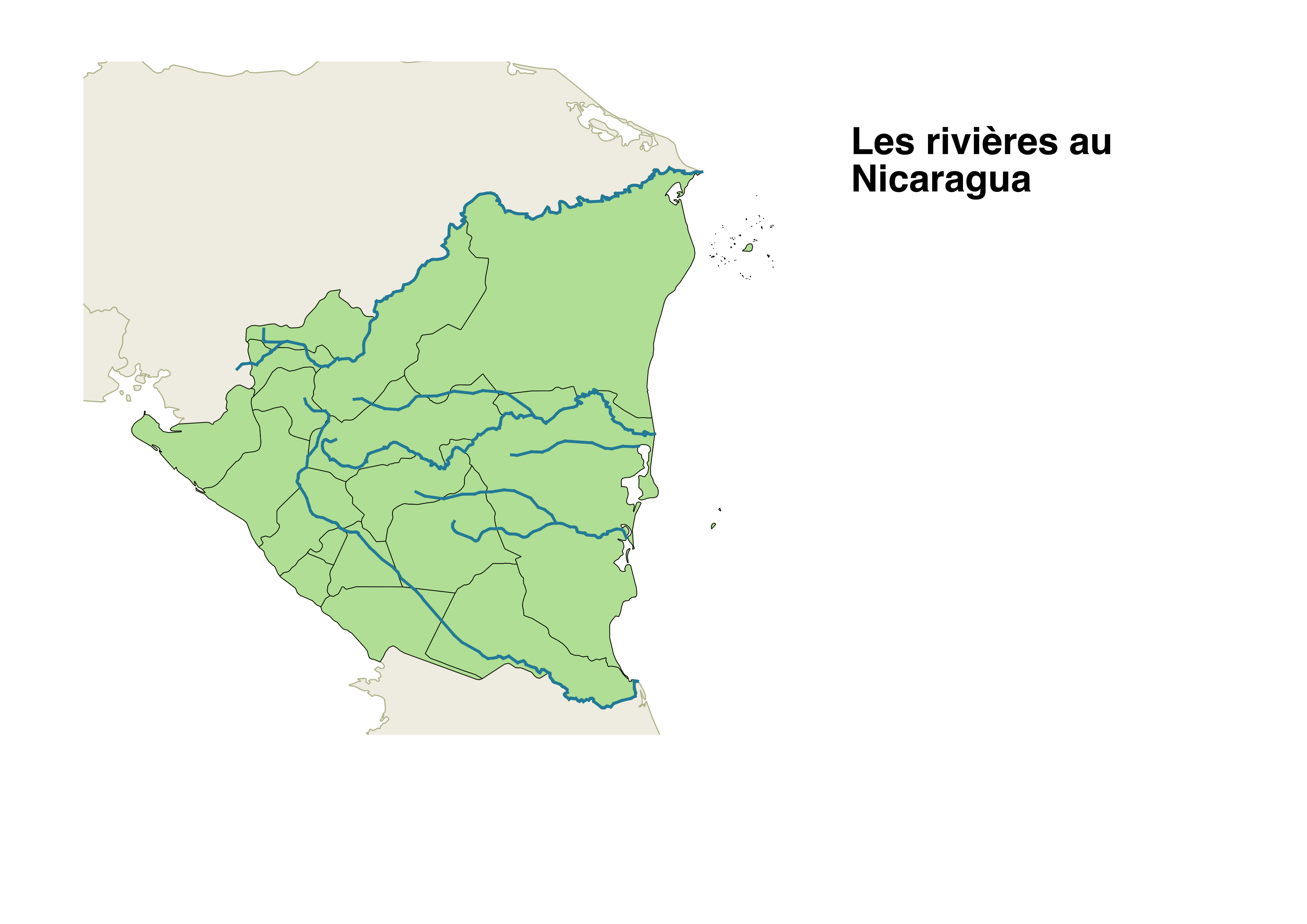
En résumé
Nous avons créé une carte géographique simple qui peut être imprimée ou partagée. En enregistrant le projet QGIS, il est possible d’y revenir, modifier le style, créer différentes cartes en ouvrant de multiples composeurs d’impression, ajouter de nombreux éléments comme une légende, un cadre ou une échelle graphique.
Une carte est le produit finale de plusieurs étapes, il est important de comprendre ce qu’on manipule lorsqu’on parle de données géographiques:
- Les données sont le contenu, ce sont des fichiers externes à QGIS
- Le style se modifie dans le canvas de QGIS, dans lequel on charge les fichiers de données
- La carte à proprement parler s’appuie sur le travail fait dans le canvas mais se génère grâce au composeur d’impressions qui est un outil de mise en page